在操作系统出现系统问题时,我们通常会进入安全模式进行修复,不过有windows10系统用户反映说在开机按F8并没有出现什么高级菜单,那么windows10系统开机时怎么进入安全模式呢?由于windows10系统采用全新的启动方式,我们需要对系统做一些设置才能进入安全模式,下面就一起来看看具体的设置方法。
win10进入安全模式设置方法:
1、在开始菜单中点击设置选项;
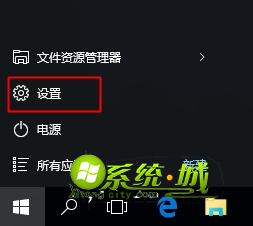
2、打开设置页面,在右下角点击“更新和安全”;
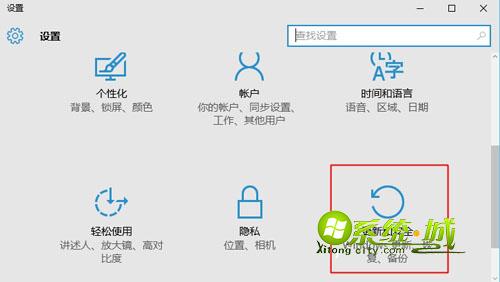
3、选择左侧“恢复”选项,点击高级启动下方的“立即重启”;
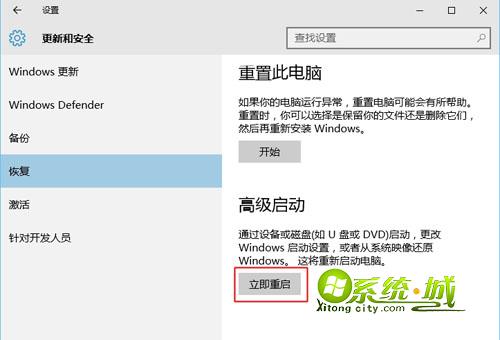
4、启动时弹出以下界面,点击“疑难解答”;
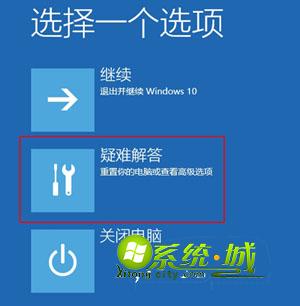
5、选择“高级选项”;
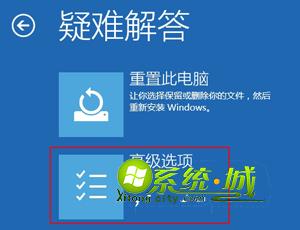
6、进入高级选项,点击“启动设置”;
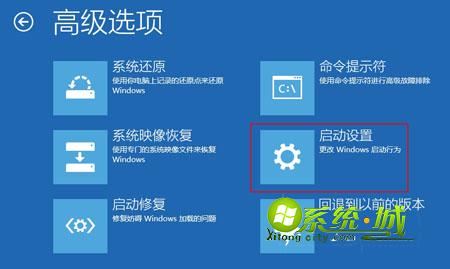
7、在启动设置界面,直接点击右下角的“重启”;

8、重启再次弹出启动设置界面,使用数字4或F4即可进入安全模式;

9、安全模式的四个角落均有“安全模式”字样,如下图所示。
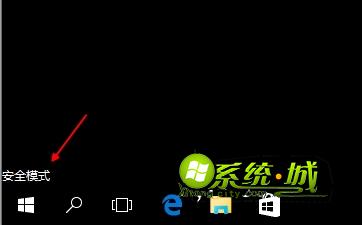
从上面的操作我们可以看到,win10进入安全模式的操作比较复杂,有不懂的用户就按照上述步骤进行设置,希望对大家有帮助。


 当前位置:
当前位置: